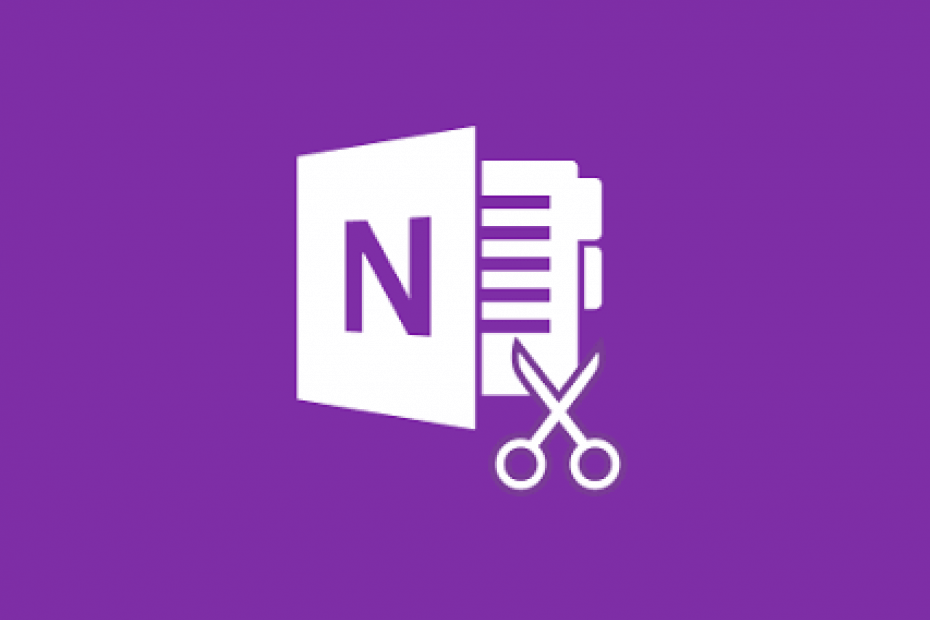- ОнеНоте је Оффице апликација која вам помаже да складиштите белешке, синхронизујете их и делите са другима.
- У овом чланку ћемо вам представити једноставно решење о решавању проблема са синхронизацијом са ОнеНоте-ом.
- За било каква друга питања у вези са апликацијом Оффице можете да проверите нашу Чвориште за решавање проблема Мицрософт Оффице.
- Ако сте заинтересовани да сазнате више о најновијем Мицрософт ОС-у, посетите наш Прозор 10 одељак.
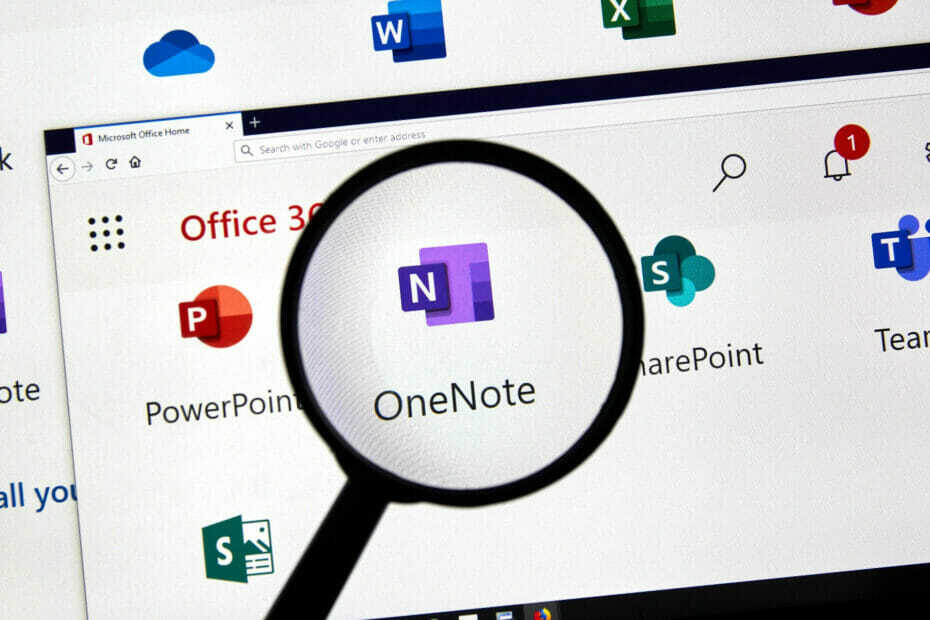
Овај софтвер ће одржавати и покретати управљачке програме, чиме ће се заштитити од уобичајених рачунарских грешака и квара хардвера. Проверите све своје управљачке програме у 3 једноставна корака:
- Преузмите ДриверФик (верификована датотека за преузимање).
- Кликните Покрените скенирање да бисте пронашли све проблематичне управљачке програме.
- Кликните Ажурирај управљачке програме да бисте добили нове верзије и избегли кварове у систему.
- ДриверФик је преузео 0 читаоци овог месеца.
Мицрософт ОнеНоте
је одлична апликација за прављење белешки, компајлирање података и организовање информација. Најбољи део је што се синхронизује са облаком, што значи да белешкама можете да приступате свуда.То је мулти-платформа, што значи да је доступан на Андроиду, иОС-у, мацОС-у и Вебу, осим што је доступан и на Виндовс 10 уређајима. Али овај дизајн са више платформи долази са проблемом.
Корисници рачунара могу се често суочити са проблемима приликом покушаја синхронизације података у и из облака. Ово је прилично чест проблем са верзијом ОнеНоте за рачунаре на Виндовс 10.
У овом водичу истражујемо неке од најчешћих грешака у синхронизацији (свеска / одређени одељак се неће синхронизовати, појављују се сукоби у синхронизацији, појављују се проблеми са складиштем итд.) И како се оне могу решити.
Како да поправим ОнеНоте који се неће синхронизовати
1. Инсталирајте најновија ажурирања
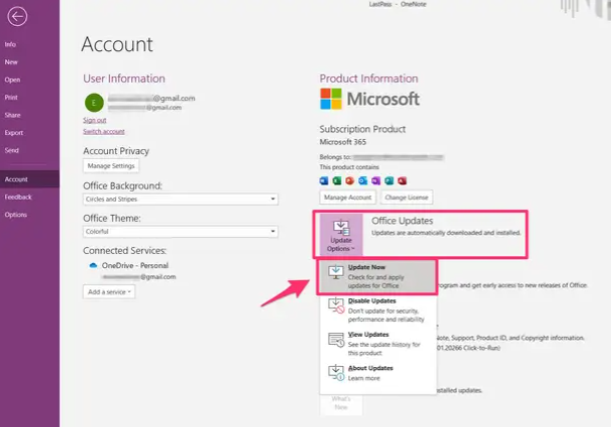
Прво, вреди напоменути да би било који проблем с којим бисте се могли суочити могао бити резултат проблема са Апликација ОнеНоте себе. Због тога морате бити сигурни да су инсталирана најновија ажурирања. Ажурирања ће често садржати исправке за грешке које можда узрокују ваше проблеме. Да бисте проверили да ли постоје исправке, идите на Датотека> Рачун. Кликните на Оффице опције затим кликните на Ажурирање сада.
2. Проверите Интернет везу
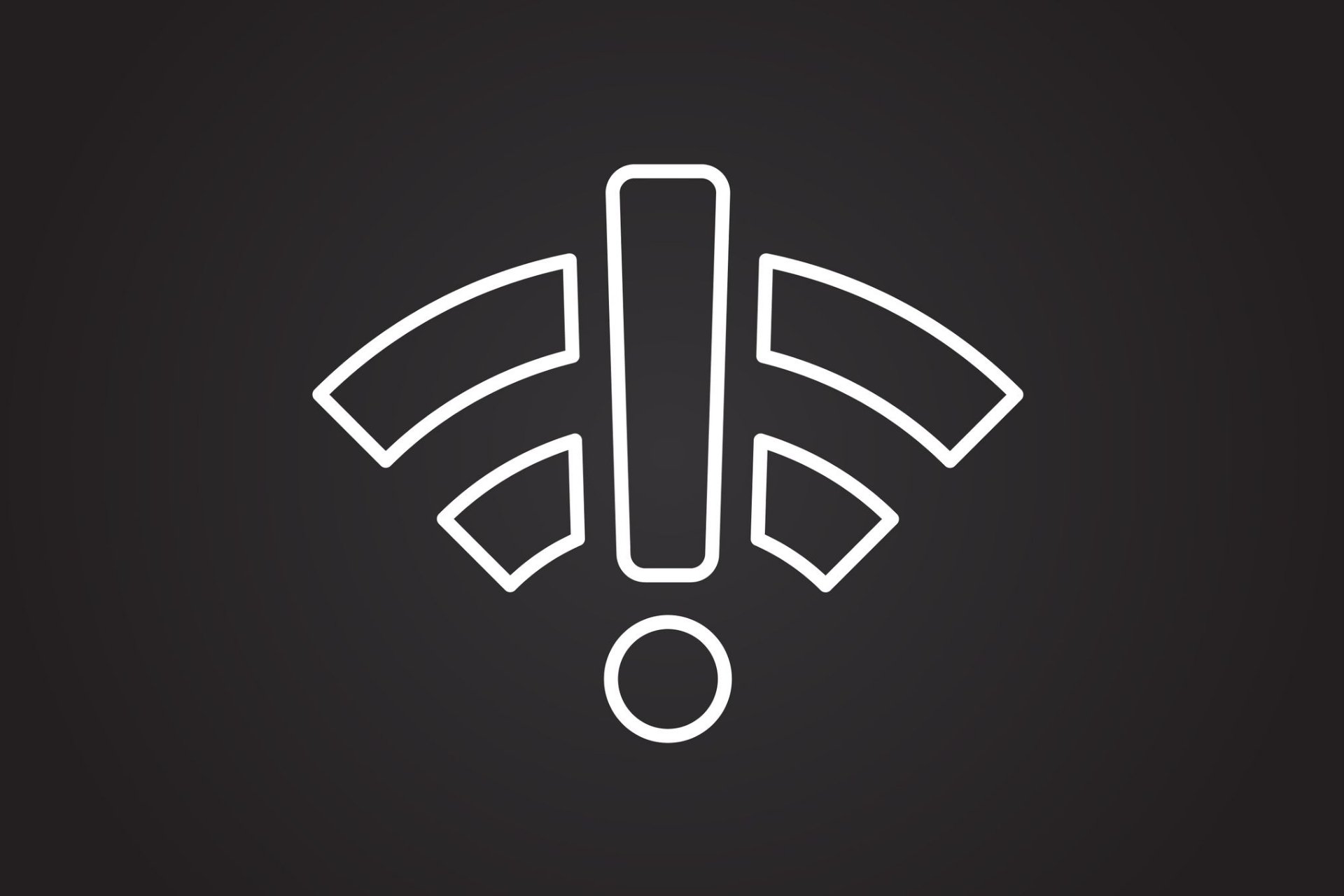
Такође, без размишљања, уверите се да заправо јесте повезан са Интернетом пре него што покушате да решите ОнеНоте. Проблеми са синхронизацијом најчешће су резултат лоших Интернет веза.
Интернет везу можете да проверите тако што ћете погледати у десни доњи угао, где би требало да видите икону Ви-Фи или икону Етхернет. Такође можете само отворити Интернет страницу и видети да ли се учитава.
Ако постоје проблеми, решите проблем помоћу вашег Интернет провајдер.
3. Ручно синхронизујте одређени одељак
- Иди на Филе затим кликните на Инфо.
- Кликните Погледајте статус синхронизације, или кликните десним тастером миша на бележницу коју желите да синхронизујете и кликните на Статус синхронизације преносног рачунара.
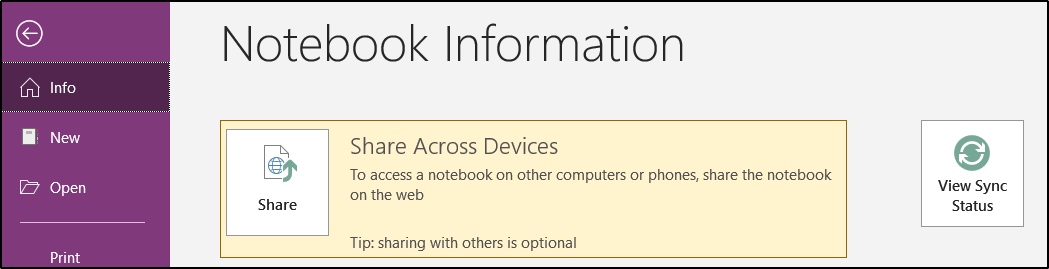
- Под Синхронизација заједничке бележнице, наћи ћете Синхронизуј одмах дугме, кликните на њега.
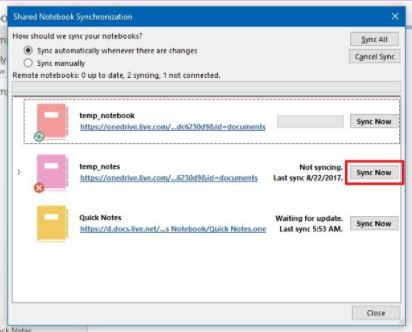
Белешка: Ово је уграђено решење ОнеНоте за проблем одређеног одељка који се не синхронизује.
4. Копирајте странице у нови одељак
- Изаберите картицу + или кликните десним тастером миша на траку за навигацију и изаберите Нова секција.
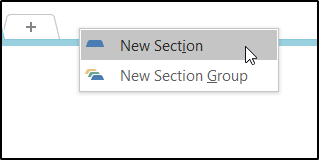
- Именујте нови одељак.
- Идите на одељак са проблемом синхронизације, кликните десним тастером миша на сваку од његових страница и кликните на Премештање или копирање.
- Изаберите нови одељак као одредиште и кликните Копирај.
Белешка: Након што прођете кроз ове кораке, сада можете да користите горе описани метод ручне синхронизације за синхронизацију новог одељка. Када синхронизујете одељак, кликните десним тастером миша на стари одељак и изаберите Избриши.
5. Испразните канту за смеће ОнеНоте
- Изаберите Историја таб.
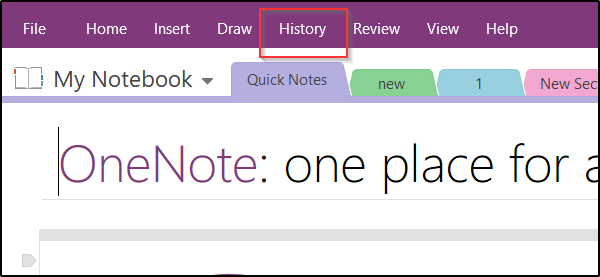
- Изаберите Канта за нотебоок дугме.
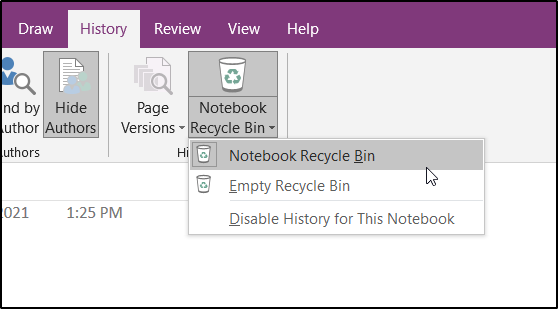
- Кликните десним тастером миша на стари одељак и кликните на Избриши.
- Такође можете одабрати Празна канта за отпатке и све избриши.
Белешка: Одељак о брисању можда садржи важне странице. Обавезно их копирајте пре него што трајно уклоните одељак из канте за смеће.
Понекад, када уклоните одређени одељак који не ради или вам више није потребан, то може на крају довести до проблема са синхронизацијом. Из тог разлога морате да их уклоните из корпе за смеће ОнеНоте.
6. Исправите погрешно постављене одељке у програму ОнеНоте
Део ваше бележнице може да се изгуби када покушавате да га делите са другим корисницима. То се дешава када ОнеНоте покуша да синхронизује промене направљене у одељку, али не може да пронађе датотеку одељка.
Када се то догоди, свеска се на листи бележница означи иконом. Постоје два решења за овај проблем, премештање погрешно постављеног одељка у другу бележницу или брисање тог одељка.
Преместите погрешно постављени одељак
ОнеНоте вам омогућава да ручно решите проблем погрешно постављеног одељка омогућавајући вам да преместите одређени одељак.
- Кликните десним тастером миша на картицу за погрешно постављени одељак.
- Изаберите Премештање или копирање.
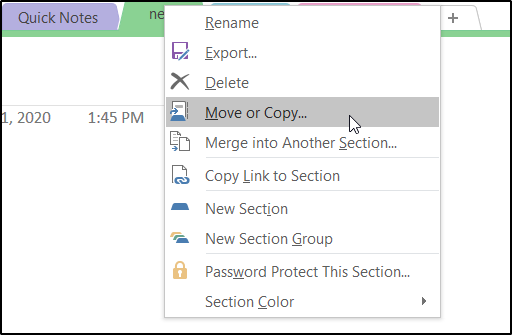
- Изаберите циљну бележницу као одредиште.
- Кликните на Потез или Копирај у зависности од тога шта бисте желели да радите.
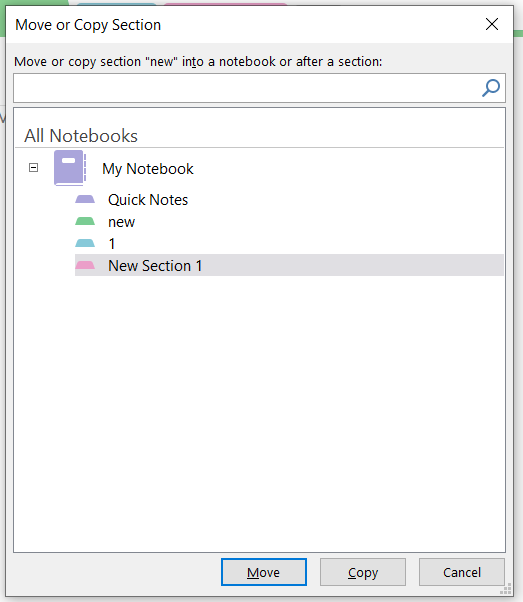
Избришите погрешно постављени одељак
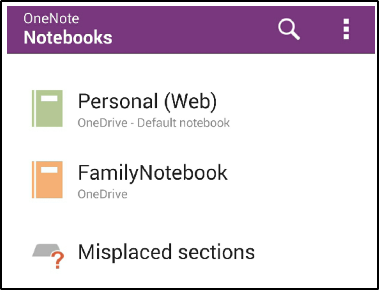
Ако сте сигурни да вам није потребан одељак који је загубљен, можете га једноставно избрисати да бисте решили проблем. Пратите ове кораке:
- На листи Бележнице изаберите Погрешно постављени одељци.
- Кликните десним тастером миша на погрешно постављени одељак који желите да уклоните и кликните на Избриши.
7. Проверите да ли је бележница доступна на Интернету
- Иди на Филе онда Инфо.
- Везу бисте требали наћи одмах испод свеске. Изаберите везу, а затим кликните десним тастером миша и кликните Копирај.
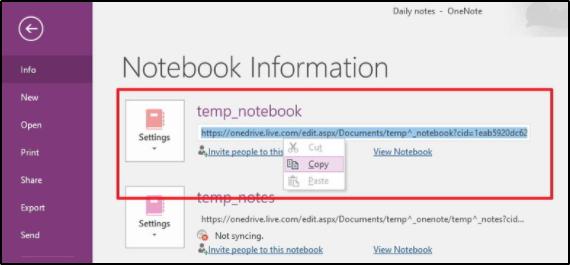
- У веб прегледач по вашем избору унесите везу коју сте управо копирали и притисните Ентер да бисте отворили бележницу.
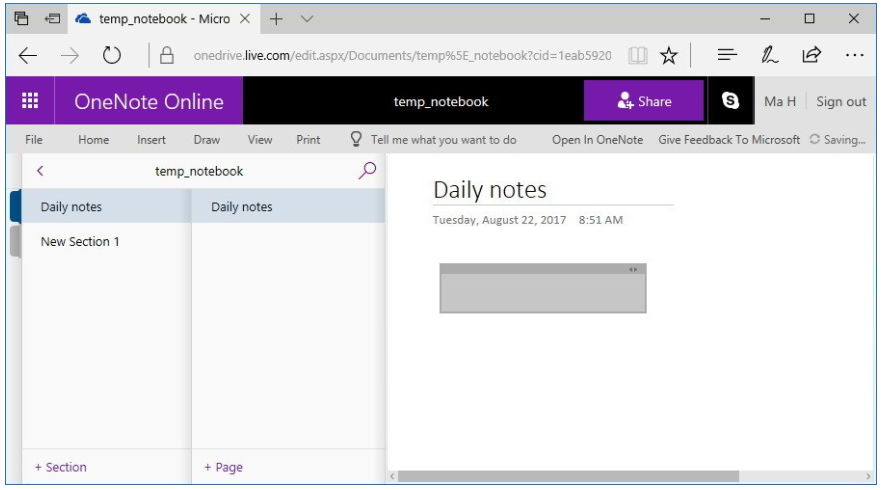
Белешка: Ако је вашој бележници доступан преко веб прегледача, ово потврђује да постоји проблем са апликацијом за рачунаре. Ако не, то може бити грешка услуге.
Ако је проблем у вашој апликацији за рачунаре, једно од најједноставнијих решења за поновно покретање синхронизације бележнице је затварање и поновно отварање. Ово би требало да ресетује везу и да ваша бележница поново почне са синхронизацијом.
8. Проверите статус синхронизације
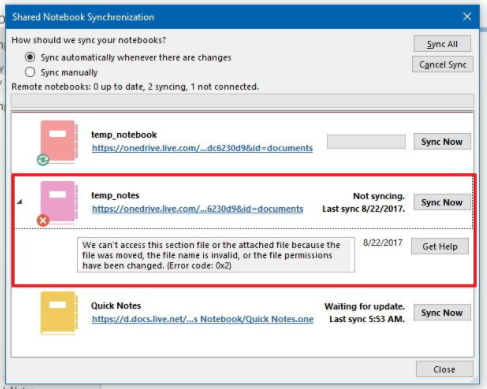
Ако сте могли да приступите бележници на мрежи, али промене које сте недавно унели нису јој додате, требало би да проверите статус синхронизације бележнице да бисте потврдили да ли је синхронизована.
Да бисте проверили статус, идите на Филе онда Инфо, а са десне стране изаберите Погледајте статус синхронизације. У новом прозору видећете поруку о грешци испод свеске са издањем.
Ако је могуће, кликните на Нађи помоћ дугме како бисте приступили више корака за решавање проблема. Ако то није доступно, забележите поруку о грешци и обавите брзо истраживање на мрежи.
10. Проверите статус услуге
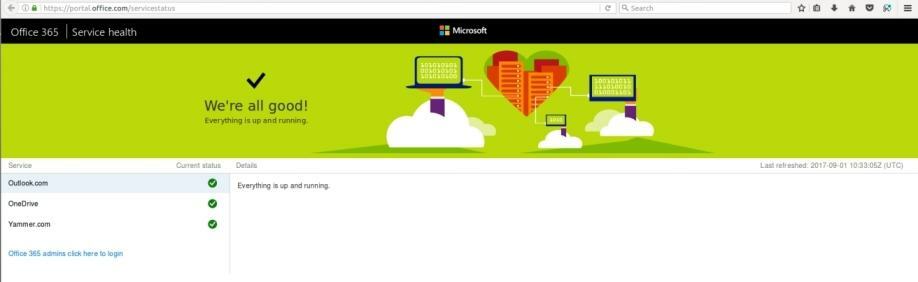
Ако нисте могли да приступите бележници на мрежи преко веб прегледача, могао би да постоји проблем са самом услугом ОнеДриве. Да бисте то потврдили, отворите веб прегледач по вашем избору и пређите на Оффице портал.
Ако су услуге покренуте, требало би да видите зелени екран са ознаком и поруку. У случају да услуге нису у реду, требало би да контактирајте Мицрософт за даљу помоћ по вашем питању.
Обавезно држите ОнеНоте отвореним и пријављеним током поступка решавања проблема. У супротном бисте могли изгубити податке.
11. Решите сукоб синхронизације садржаја на ОнеНоте-у
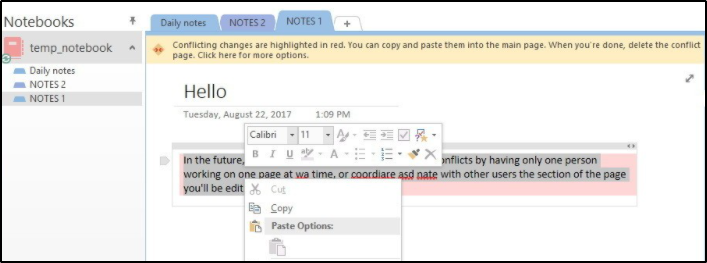
Када двоје или више људи истовремено покушају да уреде исти текст, то ће довести до сукоба у синхронизацији. ОнеНоте аутоматски открива ове сукобе, а затим наставља са стварањем више копија исте странице. То ће бити назначено жутом поруком која се појављује на врху странице.
Да бисте спречили да се овај проблем појављује у будућности, уверите се да само један корисник истовремено уређује страницу. Или можете координирати ко уређује који одељак.
Да бисте решили овај проблем, морат ћете копирати уређени садржај на главну страницу, а затим наставити са брисањем друге странице. Да бисте то урадили, кликните на жута порука, копирајте садржај са привремене странице и налепите га на примарну страницу.
12. Исправите сукобе синхронизације складишног простора на ОнеНоте-у
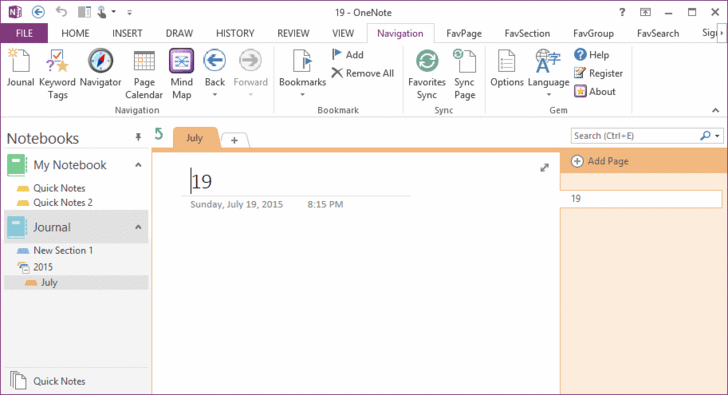
Повремено можете наићи на код грешке 0кЕ00015Е0. То значи да је ваша датотека превелика за синхронизацију или да је ваша на локалном уређају нема довољно простора. Обично је то зато што ОнеНоте има сачувано пуно резервних копија.
Ево како можете да решите ове проблеме.
Уклоните непотребне резервне копије
- притисните Виндовс тастер + Р. отворити Трцати дијалог.
- Налепите следеће и притисните ентер: % лоцалаппдата%.
- Двапут кликните на Мицрософт директоријум, а затим на ОнеНоте.
- Овде кликните на директоријум са именом које одговара верзији ваше апликације (16.0 на пример за ОнеНоте 2016),
- Отвори Бацкуп директоријум.
- Избришите све датотеке сигурносних копија које вам више нису потребне.
Оптимизујте датотеке и смањите аутоматске резервне копије
- Иди на Филе онда Опције.
- Изаберите Сачувај и направи резервну копију.
- Под Оптимизација датотека, изаберите Оптимизирајте све датотеке одмах.

- Под Бацкуп, смањите број резервне копије за чување.
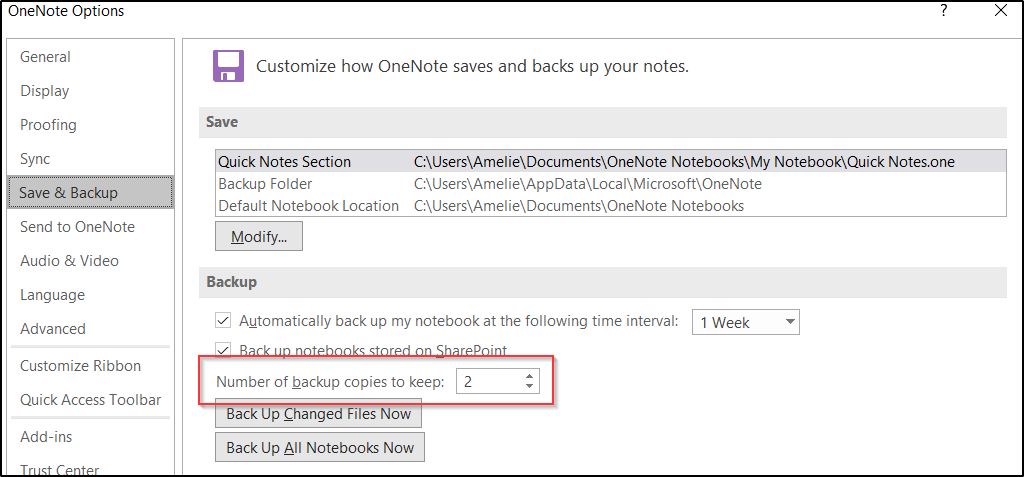
Сви горе наведени кораци треба да вам помогну када вам ОнеНоте прави проблеме са синхронизацијом.
Ако тражите одлично алтернативно решење за ОнеНоте, препоручујемо вам Еверноте. Помоћи ће вам да сачувате све, од личних тренутака до пословних пројеката, сигурно, увек сигурно и спремно кад год вам затребају.
Можете га користити на више уређаја, тако да су важне белешке са вама где год да идете. Прочитајте више о овом изврсном софтверу у нашој Еверноте водич.
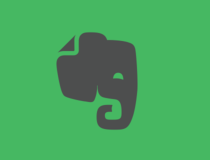
Еверноте
Спремите свој задатак, организујте их и архивирајте са најпоузданијом апликацијом за бележење доступном на свим познатим платформама.